Получив новый смартфон Xiaomi, настройте его по своему вкусу с помощью этого руководства.
1. Откройте настройки, найдите раздел "Язык и регион" и выберите язык и регион.
Далее, вам может потребоваться настроить сетевые настройки, такие как подключение к Wi-Fi и настройки мобильных данных. Перейдите в раздел "Сеть" в настройках устройства и настройте подключение к доступным Wi-Fi сетям. Если вы планируете использовать мобильные данные, убедитесь, что они включены и правильно настроены.
Также рекомендуется установить и настроить учетную запись Mi в устройстве Xiaomi, чтобы иметь доступ к дополнительным функциям и сервисам. Вы можете создать новую учетную запись Mi или использовать существующую.
Важно также настроить уведомления и звуки устройства. В разделе "Звуки и вибрация" вы можете установить предпочтительные уровни громкости и выбрать уведомления для различных приложений.
Не забудьте настроить экран блокировки, установив PIN-код или другие методы безопасности. Перейдите в раздел "Безопасность" в настройках устройства и выберите подходящие параметры.
Теперь вы сможете наслаждаться полным функционалом своего Xiaomi, настроив его под свои потребности и предпочтения.
Общие настройки
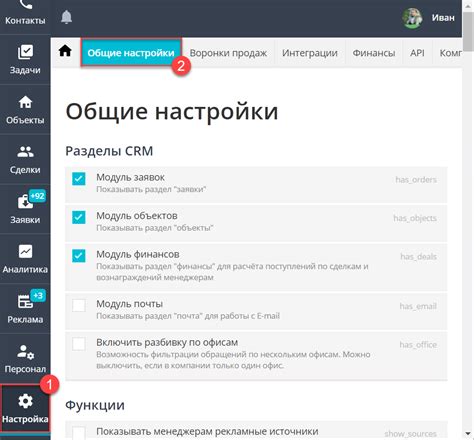
Для начала настройки Xiaomi зайдите в меню устройства. Общие настройки позволяют изменить параметры устройства согласно вашим предпочтениям.
Примеры настроек в разделе "Общие настройки" Xiaomi:
- Выбор языка устройства.
- Вы можете изменить оформление и темы устройства, чтобы придать ему желаемый внешний вид.
- Здесь вы можете настроить звуки и вибрацию для различных уведомлений и событий на вашем устройстве.
- Вы можете настроить способ блокировки экрана и установить пароль для защиты вашего устройства.
- Вы можете настроить формат отображения даты и времени.
В настройках устройства есть и другие функции, которые помогут вам настроить ваш Xiaomi под ваши потребности и вкус.
Установка языка и региона
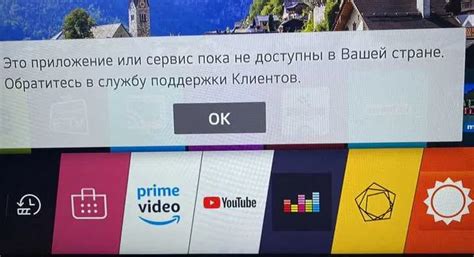
Xiaomi предлагает возможность настройки языка и региона по умолчанию на своих устройствах. Это полезно, если вы хотите использовать устройство на своем языке или в своем регионе.
Чтобы установить язык и регион по умолчанию на устройстве Xiaomi, выполните следующие шаги:
- Откройте "Настройки" на устройстве Xiaomi.
- Найдите раздел "Система и устройство".
- Выберите "Язык и регион".
- Выберите нужный язык из списка предлагаемых.
- Вернитесь и выберите "Регион".
- Выберите нужный регион из списка.
После завершения этих шагов, ваше устройство Xiaomi будет использовать выбранный язык и регион по умолчанию для всех приложений и системных настроек.
Настройка Wi-Fi

- Перейдите в меню "Настройки" на своем устройстве Xiaomi.
- Выберите раздел "Wi-Fi".
- Включите функцию Wi-Fi, нажав на переключатель.
- Выберите доступную сеть Wi-Fi из списка.
- Если сеть Wi-Fi защищена паролем, введите пароль и нажмите "Подключиться".
- После успешного подключения вы будете автоматически перенаправлены на страницу с настройками Wi-Fi. Здесь вы можете изменить имя сети и пароль, если необходимо.
После выполнения всех указанных шагов вы успешно подключились к аккаунту Xiaomi и теперь можете пользоваться всеми функциями вашего устройства Xiaomi.
| Нажмите на кнопку "Добавить аккаунт" или "Добавить учетную запись". | |
| Шаг 4: | Выберите тип аккаунта Xiaomi. |
| Шаг 5: | Введите логин и пароль от аккаунта Xiaomi. |
| Шаг 6: | Нажмите на кнопку "Войти" или "Подтвердить". |
После успешной авторизации ваше устройство Xiaomi будет подключено к аккаунту. Теперь вы сможете получать доступ к персонализации устройства, управлять учетными записями и использовать все функциональные возможности без ограничений.
Настройка экрана и звука
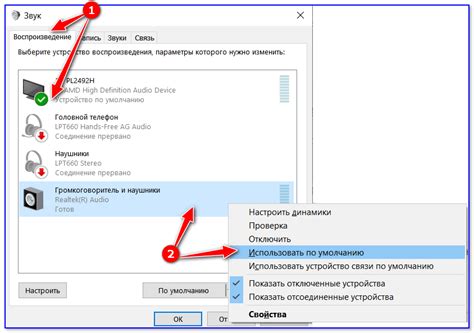
Настройка экрана и звука на устройствах Xiaomi позволяет пользователю настроить эти параметры в соответствии с предпочтениями и потребностями.
Для настройки экрана на вашем устройстве Xiaomi перейдите в раздел "Настройки" и выберите "Экран и настройки блокировки". Здесь вы сможете изменить яркость экрана, выбрать тему оформления, настроить цветовые режимы и другие параметры. Также можно настроить автоповорот экрана, регулировку яркости и другие опции.
Чтобы настроить звук, перейдите в раздел "Настройки" и выберите "Звук и вибрация". Здесь вы сможете изменить громкость для звонков, уведомлений, мультимедиа и системных звуков. Также можно настроить звуковые эффекты, режим вибрации и другие параметры.
Настройка экрана и звука на устройствах Xiaomi позволяет пользователю полностью настроить эти параметры по своему усмотрению, создавая комфортные условия использования устройства.
Настройка уведомлений

Шаг 1: Откройте настройки уведомлений
Откройте панель уведомлений, смахнув палец вниз по экрану и нажмите на значок настроек в верхнем правом углу.
Шаг 2: Выберите тип уведомлений
В разделе "Уведомления и контроль" выберите предпочтительный тип уведомлений: иконки, баннеры или уведомления на весь экран.
Шаг 3: Настройте приоритет уведомлений
Настройте приоритет определенных уведомлений в разделе "Основные параметры уведомлений".
Шаг 4: Настройте блокировку уведомлений
Если вы хотите временно заблокировать уведомления, чтобы не было нежелательных прерываний, вы можете воспользоваться функцией блокировки уведомлений. Просто перейдите в раздел "Не беспокоить" и настройте параметры блокировки уведомлений.
Теперь вы знаете, как настроить уведомления на вашем устройстве Xiaomi. Эти настройки помогут вам лучше контролировать информацию, которую вы получаете от вашего устройства.
Управление приложениями
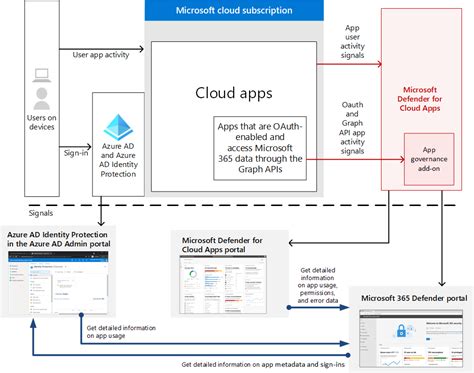
При настройке устройства Xiaomi по умолчанию, вы можете управлять установленными приложениями. Вот несколько способов управления приложениями:
1. Удаление приложений
Если вы хотите удалить какое-либо приложение с устройства Xiaomi, вы можете сделать это следующим образом:
- Откройте "Настройки" на устройстве Xiaomi.
- Выберите "Установленные приложения".
- Выберите нужное приложение из списка установленных приложений.
- Нажмите на кнопку "Удалить" или "Очистить данные", чтобы удалить приложение с устройства.
2. Отключение приложений
Если вы не хотите удалять приложение полностью, но хотите отключить его, вы можете сделать это так:
- Откройте "Настройки" на устройстве Xiaomi.
- Выберите "Установленные приложения".
- Выберите нужное приложение из списка установленных приложений.
- Нажмите на кнопку "Отключить", чтобы временно отключить приложение.
3. Управление разрешениями приложений
Вы можете управлять разрешениями, которые предоставлены приложениям на устройстве Xiaomi. Для этого:
- Откройте "Настройки" на устройстве Xiaomi.
- Выберите "Установленные приложения".
- Выберите приложение из списка установленных приложений.
- Нажмите на кнопку "Разрешения", чтобы управлять разрешениями приложения.
Следуя этим шагам, вы легко сможете управлять приложениями на устройстве Xiaomi и настроить их под свои потребности.